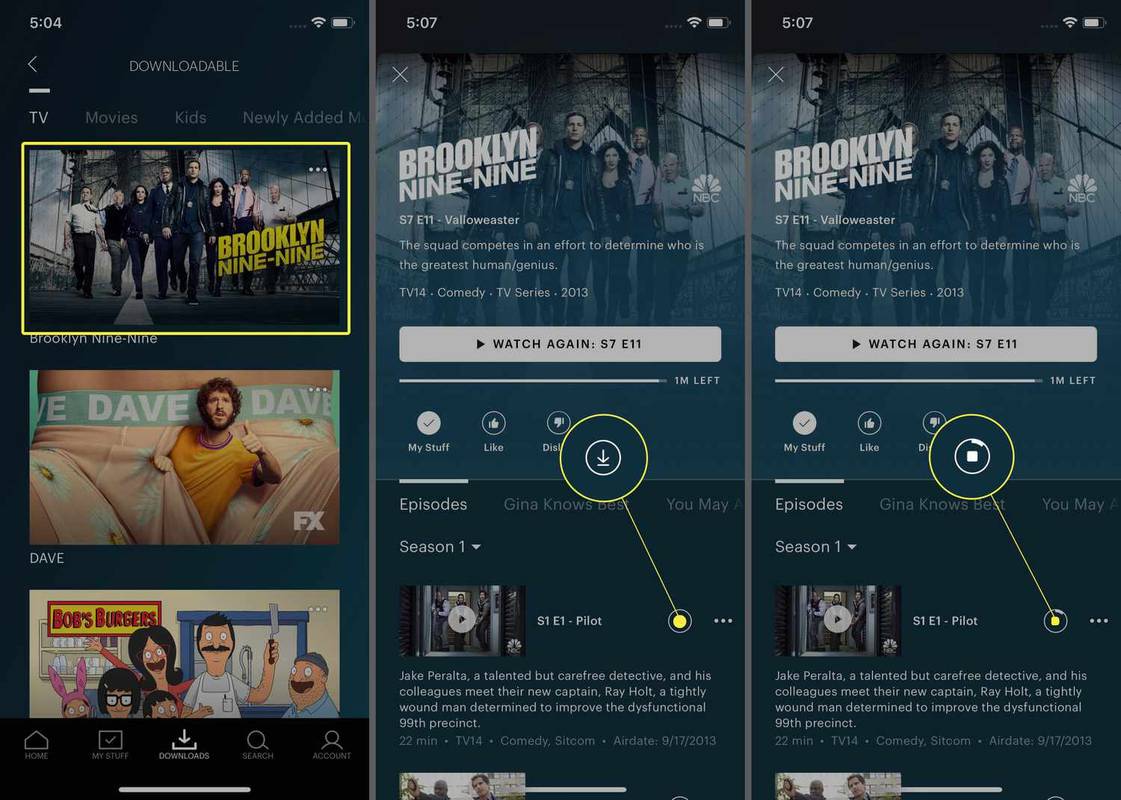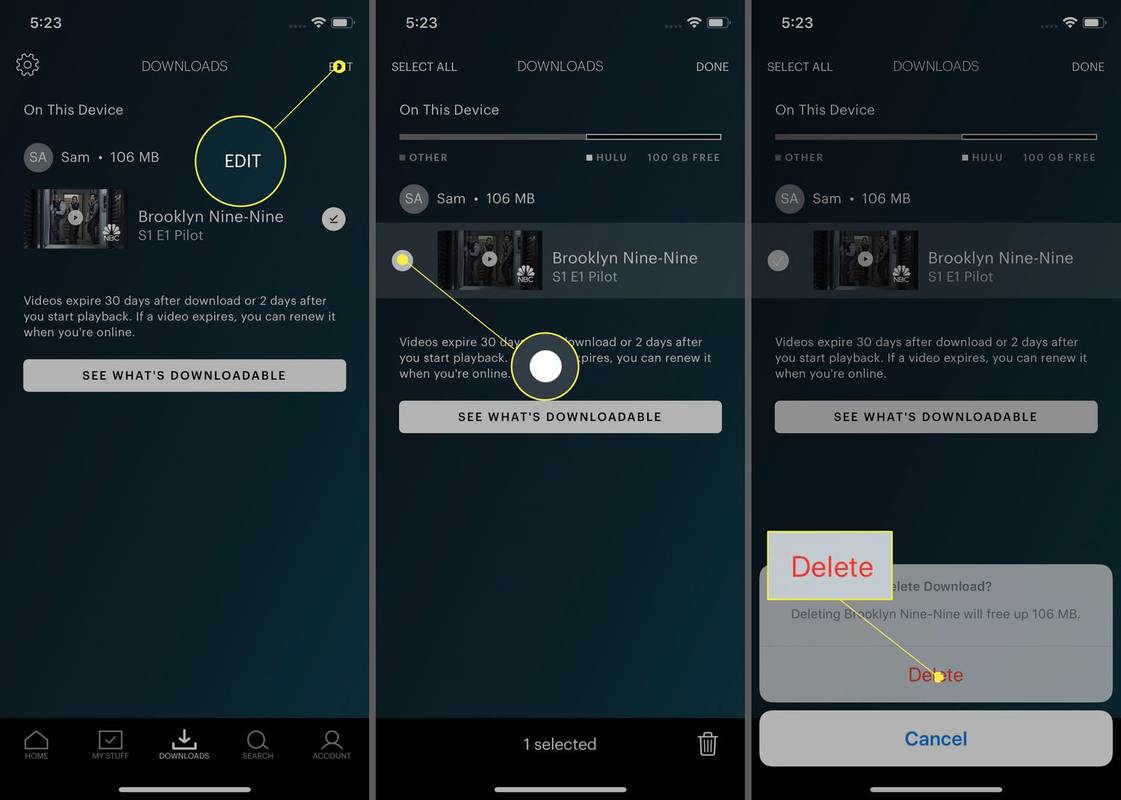Čo vedieť
- Ak si chcete stiahnuť relácie Hulu, váš účet Hulu musí byť Žiadne reklamy alebo Žiadne reklamy + živé televízne vysielanie.
- V mobilnej aplikácii Hulu klepnite na K stiahnutiu ak chcete zobraziť dostupné relácie, vyberte epizódu a potom klepnite na Stiahnuť ▼ ikonu.
- Relácie nie je možné sťahovať do počítača alebo inteligentného televízora. Naraz môžete mať stiahnutých iba 25 epizód.
Streamovanie televíznych relácií a filmov je zapnuté Hulu je skvelé, ale vedeli ste, že si môžete stiahnuť relácie Hulu na pozeranie offline? S trochou plánovania si môžete vychutnať svoje obľúbené relácie, aj keď nemáte internetové pripojenie.
Čo potrebujete na sledovanie Hulu offline
Na stiahnutie relácií Hulu musíte splniť nasledujúce požiadavky:
- Váš účet Hulu musí byť No Ads alebo No Ads + Live TV .
- Relácia, ktorú chcete stiahnuť, musí umožňovať sťahovanie. Nie každý televízny seriál alebo film je k dispozícii na stiahnutie, ale tisíce áno.
- Musíte mať podporované mobilné zariadenie so systémom iOS , Android alebo Amazon Fire.
- Na svojom zariadení musíte mať nainštalovanú aplikáciu Hulu (bezplatne na stiahnutie z iOS App Store a Obchod Google Play ).
Sťahovanie z Hulu je dostupné iba pre mobilné operačné systémy uvedené vyššie. Relácie nemôžete sťahovať do stolných alebo prenosných počítačov ani do inteligentné televízory .
Ako sťahovať relácie Hulu na pozeranie offline
Ak si chcete stiahnuť relácie Hulu na pozeranie offline, postupujte takto:
-
Na svojom podporovanom mobilnom zariadení spustite aplikáciu Hulu a klepnite na K stiahnutiu zobrazíte všetky relácie, ktoré sú k dispozícii na stiahnutie.
-
Klepnite na sériu, ktorú chcete stiahnuť, a potom prehľadávajte série a epizódy, kým nenájdete niečo na stiahnutie.
-
Klepnite na ikonu Stiahnuť ▼ ikonu. Po dokončení sťahovania sa tlačidlo zmení na začiarknutie.
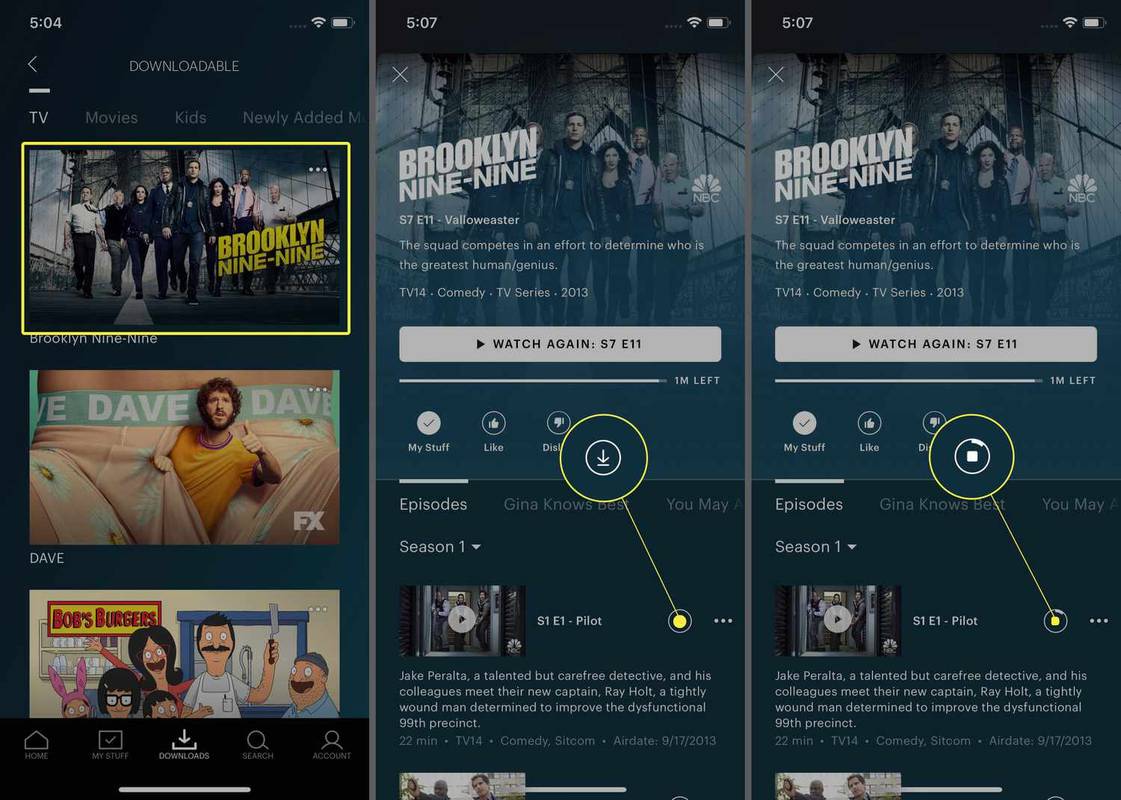
Ako dlho trvá sťahovanie závisí od dĺžky relácie (30-minútová relácia sa stiahne rýchlejšie ako 90-minútový film) a od toho, či sťahujete cez Wi-Fi alebo mobil. A pamätajte, že sťahovanie cez mobil pravdepodobne spotrebuje veľa vašich mesačných dát.
-
Klepnite X ukončite zobrazenie série a potom klepnite na K stiahnutiu znova zobrazíte zoznam všetkých stiahnutých epizód.
Existuje limit na počet stiahnutí Hulu?
Teraz, keď ste videli, aké ľahké je sťahovať relácie Hulu, možno budete chcieť zabaliť svoje mobilné zariadenie plné stiahnutých epizód. Choďte do toho, ale uvedomte si, že Hulu obmedzuje počet stiahnutých epizód, ktoré môžete mať naraz.
V čase písania tohto článku môžete mať stiahnutých iba 25 epizód. Tento limit je na účet, takže na počte zariadení, ktoré používate na sťahovanie, nezáleží. Ak celkový počet stiahnutí pre váš účet na všetkých zariadeniach dosiahne 25, dosiahli ste svoj limit.
koľko fotiek v google fotkách
Existujú aj limity zariadení. Naraz môžete mať stiahnuté súbory iba na 5 zariadeniach.
Ako odstrániť stiahnuté relácie Hulu
Ak ste dosiahli limit na stiahnutie 25 epizód a chcete si stiahnuť nové relácie, budete musieť odstrániť niektoré staré. Tu je postup:
-
V aplikácii Hulu klepnite na K stiahnutiu a potom klepnite na Upraviť .
-
Klepnite na kruh vedľa epizód, ktoré chcete odstrániť.
systém Windows 7 pri zmene meniča zvuku -
-
Klepnite na ikonu odpadkový kôš ikonu.
-
Vo vyskakovacom menu klepnite na Odstrániť .
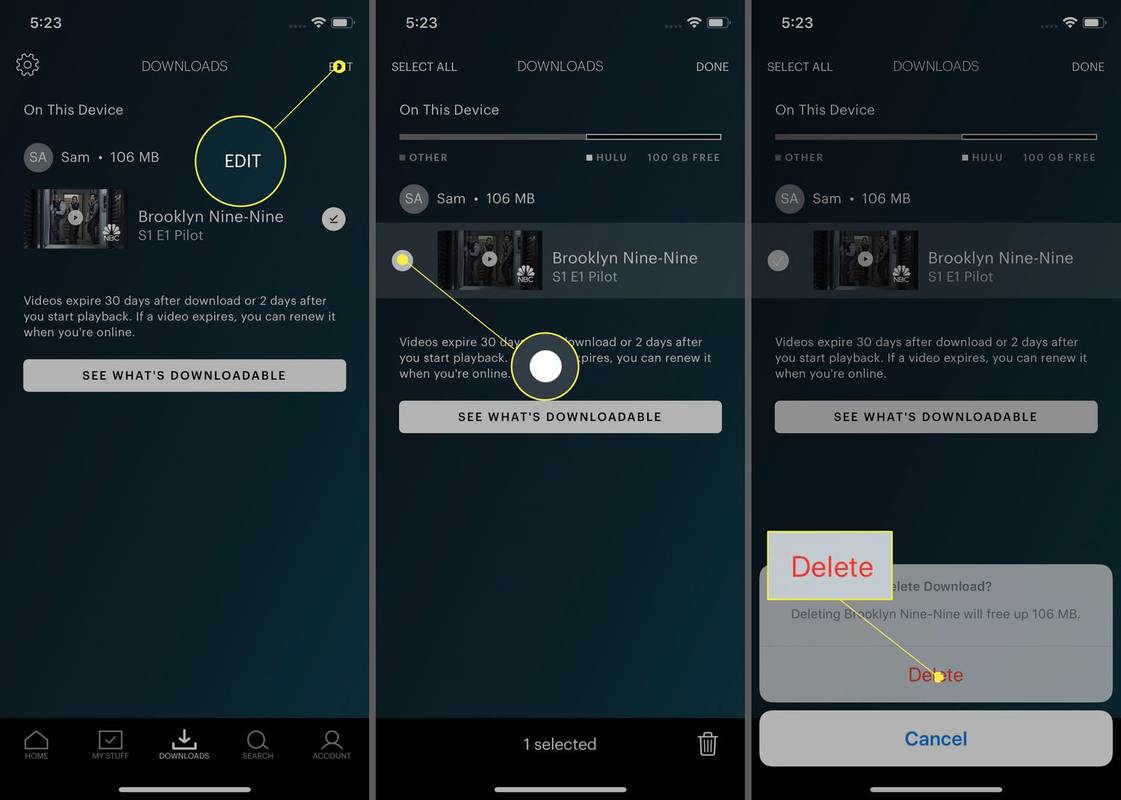
Stiahnuté súbory sa po zhliadnutí automaticky odstránia.
Ako dlho trvá sťahovanie Hulu?
Nepozerané stiahnuté súbory zostanú vo vašom mobilnom zariadení aktívne 30 dní po ich stiahnutí. Ak začnete prehrávať stiahnuté súbory, zostane v platnosti 48 hodín od začiatku pozerania.
Ak máte prevzatý súbor, ktorý ste si nepozreli ani po 30 dňoch, možno budete môcť prevzatie obnoviť. Ak to chcete urobiť, prejdite na stránku K stiahnutiu ponuky, klepnite na výkričník vedľa epizódy a potom klepnite na Obnoviť stiahnutie . To vám dáva ďalších 30 dní na pozeranie epizódy.
Máte otázky týkajúce sa sťahovania relácií Hulu, ktoré tu neboli zodpovedané, napríklad čo sa stane, keď vy zrušte svoje predplatné Hulu alebo si pozastaviť účet? Odhlásiť sa Huluov zoznam často kladených otázok naučiť sa viac.
FAQ- Prečo si nemôžem stiahnuť určité epizódy na Hulu?
Pre niektoré relácie na Hulu sú k dispozícii na stiahnutie novšie epizódy, ale staršie relácie nie sú kvôli licenčným obmedzeniam.
- Koľko zariadení môže streamovať Hulu naraz?
Môžeš sledujte Hulu na dvoch zariadeniach naraz na rovnakom účte, no pozeranie offline sa do tohto limitu nezapočítava. Neobmedzený doplnok obrazovky môžete získať za 9,99 dolárov.
- Prečo nemôžem pozerať Hulu offline?
Ak už nemáte účet Hulu, stratíte prístup k stiahnutým súborom. Relácie môžete pozerať offline iba na zariadení, do ktorého ste si ich stiahli.